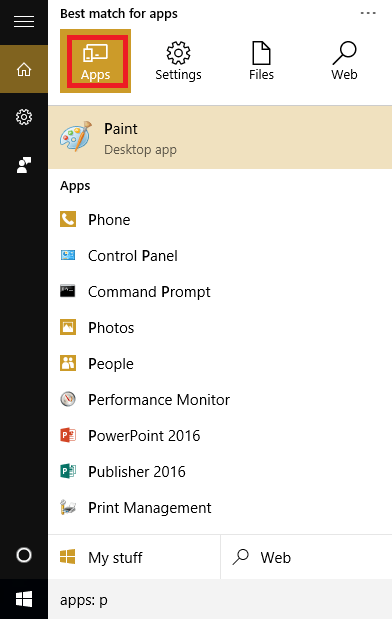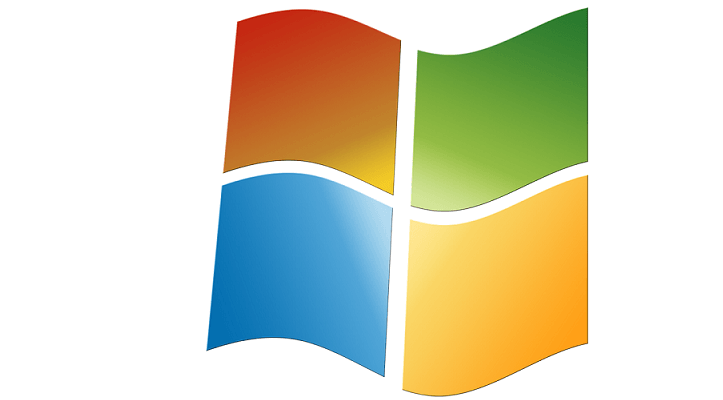
Ez a szoftver folyamatosan futtatja az illesztőprogramokat, így biztonságban lesz az általános számítógépes hibáktól és a hardverhibáktól. Ellenőrizze az összes illesztőprogramot most 3 egyszerű lépésben:
- Töltse le a DriverFix alkalmazást (ellenőrzött letöltési fájl).
- Kattintson a gombra Indítsa el a szkennelést hogy megtalálja az összes problémás illesztőprogramot.
- Kattintson a gombra Frissítse az illesztőprogramokat új verziók beszerzése és a rendszer hibás működésének elkerülése érdekében.
- A DriverFix alkalmazást letöltötte 0 olvasók ebben a hónapban.
Visszatérés a Windows 7-re a Windows 10-ből
- Használja a Windows 7 telepítőlemezét
- A Beállítások oldalon térjen vissza a Windows 7 rendszerhez
- Távolítsa el a Windows 10 Downloader alkalmazást
Ebben az útmutatóban pontosan megmutatjuk, hogyan tud frissítse a rendszerét tól től Windows 10, Windows 8.1 - Windows 7 operációs rendszer.
A felhasználók leminősítésének okai meglehetősen sokfélék lehetnek. Úgy gondolom, hogy a legtöbb esetben az emberek egyszerűen nem szokták meg az új Windows 10, 8.1 felületet.
Valószínűleg a Windows 7-ben gyakran használt alkalmazások egy részét a Windows 8.1 vagy a Windows 10 már nem támogatja.
Amit szem előtt kell tartania, ha akarja visszaváltás a Windows 10-ről a Windows 7 az a tény, hogy a Microsoft nem támogatja a leminősítést. A vállalat azt akarja, hogy minden felhasználója megtegye futtassa a Windows legújabb verzióját.
Ezenkívül csak a Windows 10, 8.1 Pro kiadásról lehet átállni Windows 7 Professional vagy Windows Vista Üzleti.
Tartsa örökre a Windows 7-et! Tudja meg, hogyan olvassa el átfogó útmutatónkat!
A Windows 7 rendszerre való visszatérés lépései
Használja a Windows 7 telepítőlemezét
- Először is szükségünk van egy előre konfigurált lemezre, amelyen Windows 7 Premium található. Ha még nem rendelkezik ilyennel, felhívhatja azt az üzletet, ahonnan a számítógépet vásárolta, és megkérdezheti tőlük, hogy van-e Windows 7 Premium CD-jük vagy előre konfigurált lemezük.
- Meg kell rendelnie a lemezt, vagy le kell töltenie az internetről ISO kép és maga égesse el a CD-t.
- A következő lépésként meg kell nyitnia az Eszközkezelőt az „Ablak” és az „X” gomb lenyomásával.
- A TheDevice managerben bontsa ki az összes ott lévő eszközt. Létre kell hoznia egy nyomtatott képernyőt az eszközökről, vagy csak le kell írnia őket, a legfontosabbakat alapvetően a „kijelzőadapter”, a „hálózati adapter” és a „mutatóeszköz” (ha nem a egér).
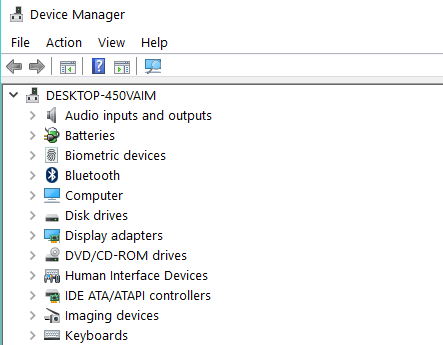
- Miután leírta őket, lépjen az egyes készülékek gyártó webhelyére, és töltse le a Windows 7 rendszerhez szükséges illesztőprogramokat. A letöltés után nem tudja őket a számítógépen tartani. Ehelyett másolja át őket USB-meghajtóra vagy CD-re.
jegyzet: Ne másolja az illesztőprogramokat a Windows 7 CD-re. - Készítsen listát a PC-n lévő összes alkalmazásról, hogy feltétlenül telepítse őket a Windows 7 üzembe helyezése után
jegyzet: A Windows áruházból letöltött alkalmazások sajnos nem fognak működni a Windows 7 rendszeren. - Ügyeljen arra, hogy készítsen biztonsági másolatot minden személyes adatáról szükséged lesz például e-mailekre, filmekre, zenére USB-meghajtón vagy külső merevlemezen.
- Az összes adat biztonsági mentése után folytathatja a Windows 7 telepítőlemezét.
- Indítsa újra a számítógépet, és helyezze a Windows 7 lemezt a számítógépbe.
- Megkérheti, hogy indítson Windows 7-ről, ebben az esetben válassza a Windows 7-et.
- A Windows 7 Premium Installer felszólítja a partíciót a telepítés megkezdésének helyére, és természetesen a partíció formázására is.
- A Windows 7 premium telepítése során egyszer újraindul, és befejeznie kell a telepítést.
- Telepítenie kell a fent leírt és az USB-re mentett eszközöket, valamint a Windows 10, 8.1 rendszeren használt személyes adatait és alkalmazásait.
A Beállítások oldalon térjen vissza a Windows 7 rendszerhez
Ha a Windows 10, 8.1 alkalmazást telepítette Windows Update, gyorsan visszatérhet a Windows 7 rendszerbe a Beállítások oldal Helyreállítás opciójának használatával. A következő lépéseket kell követni:
- Válassza a Beállítások> Frissítés és biztonság menüpontot
- Válassza a Helyreállítás> Visszalépés a Windows 7 rendszerre
- Nyomja meg az Indulás gombot, majd várja meg, amíg a számítógép visszaáll egy régebbi verzióra
Távolítsa el a Windows 10 Downloader alkalmazást
Most, hogy végre eltávolította a Windows 10 rendszert, és visszatért a Windows 7 rendszerbe, a Microsoft folyamatosan azt javasolja, hogy frissítse a rendszert.
Ha meg akar szabadulni ezektől az idegesítő javaslatoktól, akkor el kell távolítania a Windows 10 letöltőt. További információkért és a követendő lépésekért nézze meg ezt az útmutatót.
A Windows 7 frissítései továbbra is elérhetők? Itt talál további információt a kedvenc operációs rendszeréről!
Így lehet leminősíteni a Windows rendszerről 10 vagy Windows 8.1 számítógép a Windows 7 Premium rendszerre. Győződjön meg arról, hogy biztonsági másolatot készített az adatairól, mivel mindenképpen szüksége lesz rá a Windows 7 rendszerhez.
Ha további ötletei vannak a Windows 7 Premium rendszerre való visszalépésről, ossza meg velünk az alábbi megjegyzéseket. Meglátjuk, mit tehetünk a további segítségért.
KAPCSOLÓDÓ Történetek az ellenőrzéshez:
- 5 legjobb Windows 7 eltávolító
- A Spotify teljes eltávolítása a Windows 7 rendszerről
- A Windows 10 előrébb lép a Windows 7-től, mondja a StatCounter